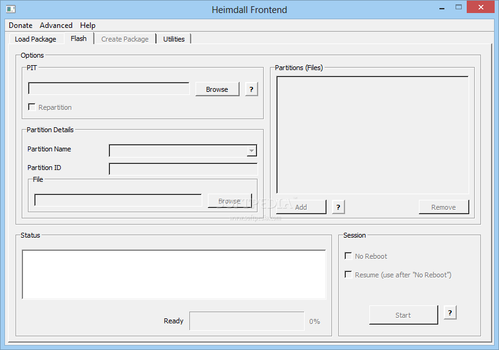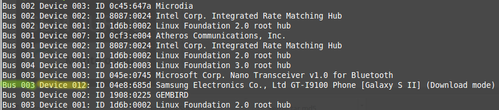Como resolver libusb error no Heimdall
Este artigo ensinará como resolver o erro de conexão libusb error no Heimdall (equivalente open source do Odin para acesso a dispositivos móveis). Como localizei várias pessoas sem solução fora do Brasil, resolvi fazer uma versão em inglês.
[ Hits: 10.625 ]
Por: andre uebe em 18/03/2016
Sobre o Heimdall
libusb error
O libusb é uma biblioteca em C que possibilita fácil acesso de aplicações a dispositivos USB com diferentes sistemas operacionais sendo, portanto, parte importante do processo de utilização do Heimdall. Veja mais sobre libusb abaixo:O Heimdall de algumas versões mais recentes de Linux têm apresentado a seguinte mensagem de erro quando se tenta comunicar com o celular:
Failed to access device. libusb error: -12Este erro é resultado de um problema de permissão de acesso ao dispositivo móvel (celular ou tablet).
A seguir, vamos ver como solucionar o problema que têm causado muita perturbação aos usuários do Heimdall.
Resolvendo o problema
Supondo que seu dispositivo móvel está conectado ao PC via cabo USB, deve-se abrir o terminal (linha de comando) e, em seguida digitar o comando:lsusb
Serão listados os dispositivos anexados. Localize seu celular e veja qual o número equivalente ao "Bus" (em verde) e "Device" (em amarelo). Em seguida, faz-se necessário mudar a permissão de acesso do dispositivo móvel. Felizmente o Linux, não tem a desgraça do Windows chamada Registro. Todas as configurações no Linux estão, felizmente, localizadas em arquivos. Então é apenas uma questão de localizar o arquivo correto e alterar sua permissão de acesso. Para saber onde está o arquivo que se refere ao dispositivo móvel, devemos recorrer ao Bus e ao Device localizados anteriormente.
Os dispositivos usb estão contidos em diretórios que se localizam em /dev/bus/usb/.
Portanto, para saber qual o diretório, devemos nos ater ao número de "Bus" . No nosso caso, é o 003.
E para saber o arquivo equivalente ao dispositivo devemos nos ater ao "Device". No nosso caso é o 012.
Com estes dados, podemos saber as permissões de acesso do arquivo pelo comando:
ls -la /dev/bus/usb/<bus>/<device>
No nosso caso:
ls -la /dev/bus/usb/003/012
Nos será retornado:
crw-rw-r-- 1 root root 189, 257 Mar 12 06:46 012
Para entender mais sobre permissões de arquivo, acesse:
- Entendendo as permissões de arquivos no Linux [Dica]
- Entendendo as permissões de arquivos (chmod) [Artigo]
- Entendendo as permissões no Linux [Artigo]
Para alterar a permissão de acesso, digite:
sudo chmod 666 /dev/bus/usb/<bus>/<device>
No nosso caso:
sudo chmod 666 /dev/bus/usb/003/012
Verificando novamente a permissão de acesso pelo comando:
ls -la /dev/bus/usb/<bus>/<device>
No nosso caso:
ls -la /dev/bus/usb/003/012
Teremos:
crwxrwxrwx 1 root root 189, 257 Mar 12 06:46 012
E, agora, a comunicação do Heimdall com o celular deve funcionar.
2. How to solve libusb error in Heimdall
Como submeter dados de CDDB de um CD de áudio ao Freedb
Abrindo um servidor X dentro de outro
Compiz Fusion: Ativando o efeito de "janela pegando fogo" e outros efeitos 3D
Configurando impressoras no programa do SERPRO / Emulador 3270
Avidemux - Corrigindo arquivos com "crash"
Como iniciar uma máquina virtual do VirtualBox automaticamente no boot do LUbuntu 18 LTS
LaTex no Fedora 20 - Instalação via YUM
Snort - Gerenciamento de redes
Jabberd2 - Completo e sem mistérios
É o VOL se internacionaizando.
Eu uso a libusb para conectar scanners Epson sem drivers no Linux.
A configuração vai no arquivo /etc/fstab.
A coisa é montada como uma espécie de sistema de arquivos.
E depois configura-se outro arquivo para localizar o scanner.
----------------------------------------------------------------------------------------------------------------
http://24.media.tumblr.com/tumblr_m62bwpSi291qdlh1io1_250.gif
Encryption works. Properly implemented strong crypto systems are one of the few things that you can rely on. Unfortunately, endpoint security is so terrifically weak that NSA can frequently find ways around it. — Edward Snowden
Pessoal, a dica do André é valiosíssima, realmente é o que funciona normal, mas eu testando aqui, vi que rodando esses comandos do heimdall no terminal, ou o front-end com o "sudo", funciona normal, acaba não necessitando dessas permissões; testei várias vezes, e todas funcionaram.
Patrocínio
Destaques
Artigos
Programa IRPF - Guia de Instalação e Resolução de alguns Problemas
Criando uma Infraestrutura para uma micro Empresa
Criar entrada (menuentry) ISO no Grub
Como gerar qualquer emoji ou símbolo unicode a partir do seu teclado
Dicas
Instalando o Pi-Hole versão v5.18.4 depois do lançamento da versão v6.0
Instalar o VIM 9.1 no Debian 12
Como saber o range de um IP público?
Muitas dificuldades ao instalar distro Linux em Notebook Sony Vaio PCG-6131L (VPCEA24FM)
Tópicos
Habilitar a opção de autocadastro no Ocomon 6.0.2 (2)
Erro ao instalar o ChatGPT Desktop (8)
Liberação de alguns links no squid (7)
Instalação do Kraiyin-CRM em Linux dentro de VMs no VirtualBox (1)
Top 10 do mês
-

Xerxes
1° lugar - 81.607 pts -

Fábio Berbert de Paula
2° lugar - 60.076 pts -

Buckminster
3° lugar - 23.656 pts -

Mauricio Ferrari
4° lugar - 19.812 pts -

Alberto Federman Neto.
5° lugar - 18.043 pts -

Daniel Lara Souza
6° lugar - 16.043 pts -

Diego Mendes Rodrigues
7° lugar - 15.687 pts -

edps
8° lugar - 15.679 pts -

Alessandro de Oliveira Faria (A.K.A. CABELO)
9° lugar - 15.192 pts -

Andre (pinduvoz)
10° lugar - 13.189 pts